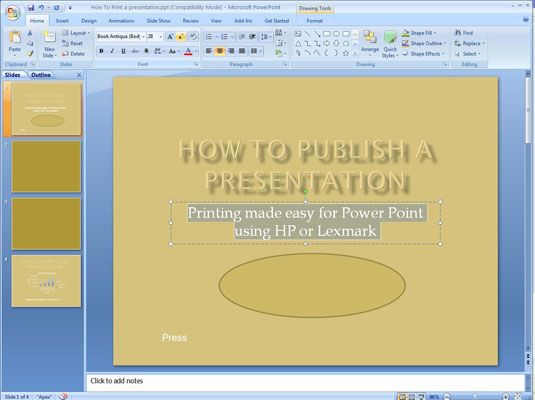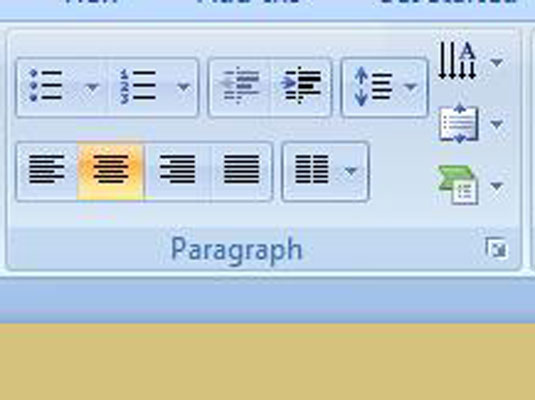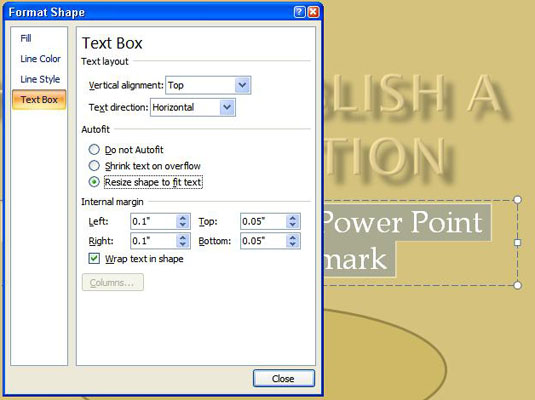När PowerPoint-text inte får plats i en platshållarram eller textruta för text gör PowerPoint AutoFit-mekanismen att den passar. I en textram krymper PowerPoint utrymmet mellan raderna och texten. PowerPoint förstorar textrutan för att passa mer text.
Du kan säga till PowerPoint att inte autopassa text eller förminska text. När text inte får plats i en platshållarram för text och PowerPoint visar knappen Alternativ för Autopassning. Klicka på den här knappen för att öppna en rullgardinslista med alternativ för hantering av översvämningstext.

Alternativ för autopassning.
-
Redigera texten: Att redigera text är det enda sättet att få den att passa in i ramen utan att kompromissa med designen.
-
Förstora ramen: Klicka på knappen Autopassningsalternativ och välj Sluta anpassa text till denna platshållare på snabbmenyn. Välj sedan ramen och dra det nedre eller övre urvalshandtaget för att förstora den.
-
Minska teckenstorleken: Markera texten, gå till fliken Hem och välj en mindre teckenstorlek.
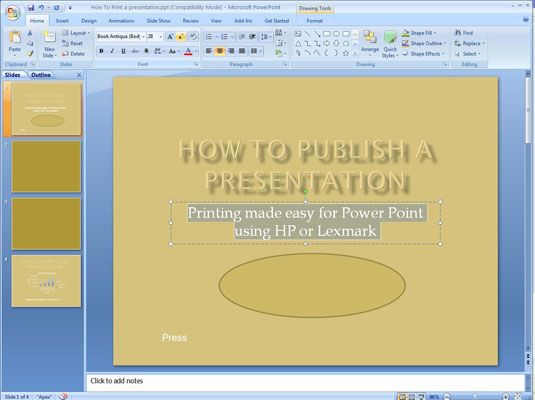
-
Minska avståndet mellan raderna: Klicka på knappen Styckegrupp på fliken Hem för att öppna dialogrutan Stycke och minska eftermätningen under Avstånd.
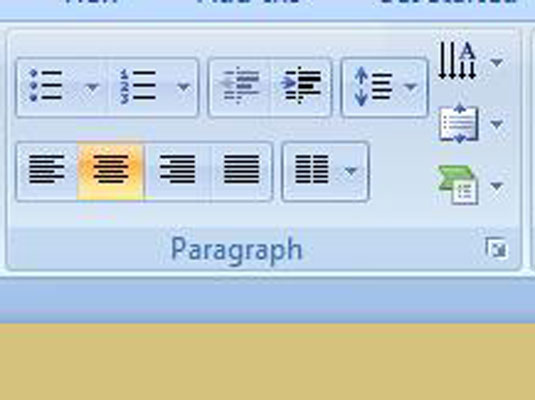
-
Ändra ramens interna marginaler: Textramar har interna marginaler för att förhindra att text kommer för nära ramkanterna. Krympa dessa marginaler för att göra mer utrymme för text. Högerklicka på textramen och välj Formatera form. I Text Box-kategorin i dialogrutan Format Shape anger du mindre mått för rutorna Internal Margin.
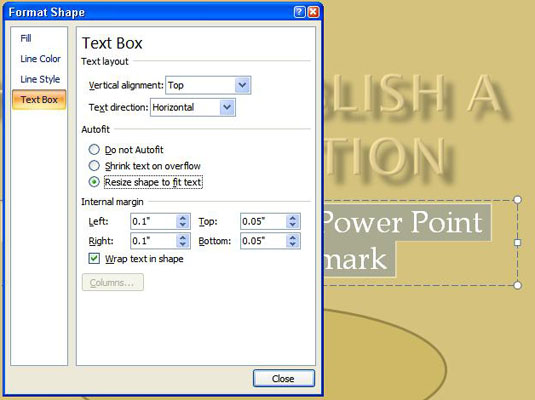
-
Skapa en ny bild för texten: Välj Fortsätt på en ny bild för att köra texten till en annan bild; välj Dela text mellan två bilder för att dela texten jämnt mellan två bilder.